Hướng dẫn sử dụng Trello mới nhất
Trong quá trình triển khai dự án lớn có thể bạn đang gặp khó khăn khi làm việc theo nhóm (teamwork). Có nhiều vấn đề phát sinh bạn không biết cách tổ chức việc nào cần ưu tiên, việc nào chưa làm, tiến độ công việc xử lý đã xử lý đến đâu. Bài viết kèm video hướng dẫn này, xin giới thiệu cho bạn ứng dụng Trello quản lý công việc một cách khoa học, áp dụng hiệu quả trong triển khai dự án nhóm.
- Hướng dẫn sử dụng Google Tasks trong Gmail trên máy tính để bàn
- Cuộc thi lập trình ACT Code Battle 2019, nơi Ascend Technology Việt Nam tìm kiếm nhân sự tài năng
Trello là gì?
Trello là một phần mềm quản lý công việc dựa trên phương pháp Kanban của Nhật, thích hợp với cá nhân hoặc đội nhóm. Theo Kanban, công việc nên được chia thành 3 trạng thái: TODO (Phải làm), DOING (Đang làm) và DONE (Hoàn thành). Quy trình sử dụng Trello là bạn cần thực hiện nhiệm vụ từ Todo, chuyển sang Doing và giải quyết nó, sau đó chuyển sang Done để đánh dấu công việc đã hoàn tất.
Ưu điểm nổi trội của Trello
Trello được sử dụng nhiều nhất ở Việt Nam hiện nay với nhiều tính năng nổi bật như:
- Phân chia quản lý các công việc rõ ràng theo từng vị trí, từng tình trạng như: đang làm, đã làm xong, hủy bỏ,…
- Tổng hợp phân chia đầu việc tới từng người trong nhóm bao gồm mô tả công việc cụ thể, thời gian, tình trạng hoàn thành công việc.
- Các thành viên trong nhóm có thể yêu cầu sự giúp đỡ của nhau khi thực hiện một nhiệm vụ nào đó.
- Đơn giản, linh hoạt và miễn phí. Với các tính năng cao cấp thì bạn mới phải trả phí.
Cách đăng ký tài khoản Trello
Đăng ký tài khoản Trello vô cùng đơn giản, nó cũng giống như đăng ký bất kỳ một tài khoản nào khác bao gồm các bước:
Ấn 1 trong 2 nút trên hình để tạo tài khoản mới.
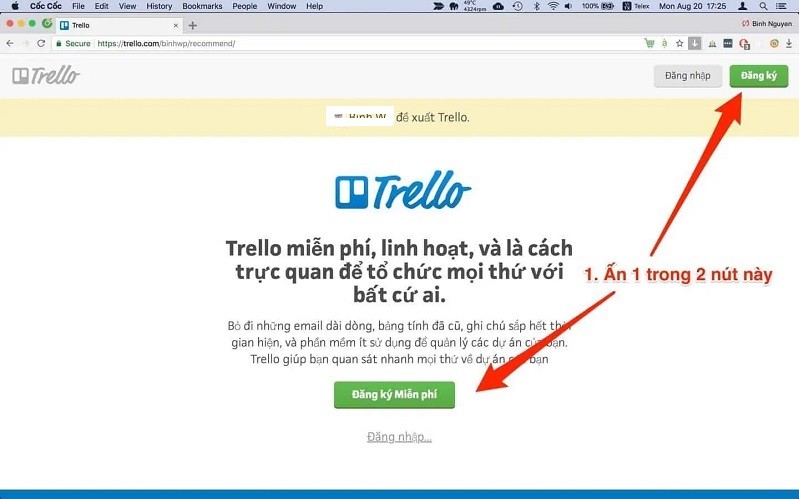
Điền nội dung vào form như trên hình bao gồm:
- tên
- mật khẩu
Và nhấn nút “Tạo tài khoản”.

Sau khi đăng ký thành công bạn sẽ thấy một bảng trắng như hình
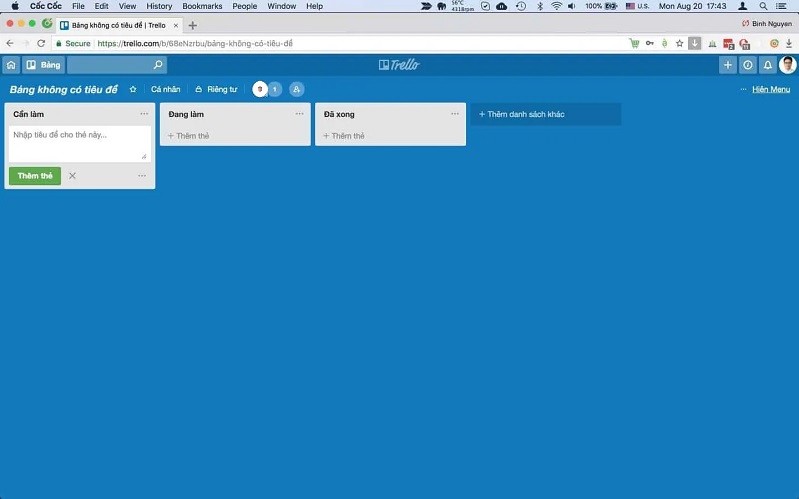
Nhấn theo hướng mũi tên chỉ dẫn để mở bảng hướng dẫn.
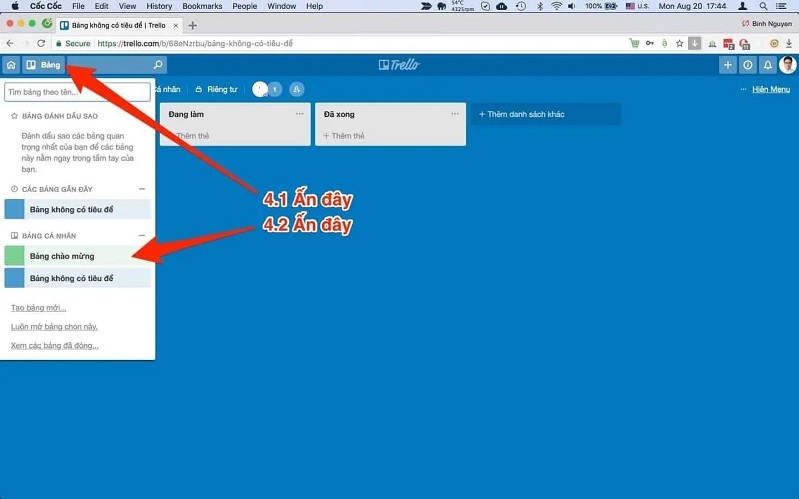
Hãy chú ý và làm theo những gì mà các thẻ trên cột để làm quan với Trello

Các thành phần của Trello
Trello bao gồm các thành phần chính sau :

- Organization
- Board
- List
- Card
- Label
Organization
Ban đầu bạn đăng nhập vào https://trello.com/, hoặc truy cập ứng dụng app trên điện thoại bạn sẽ nhìn thấy các dự án mà bạn tham gia hoặc là tất cả các dự án của công ty, đó chính là organization.
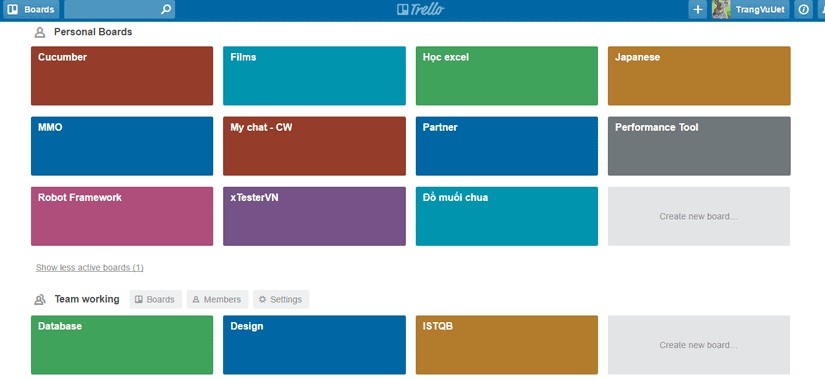
Board
Mỗi dự án ở trong organization nói trên là một Board.
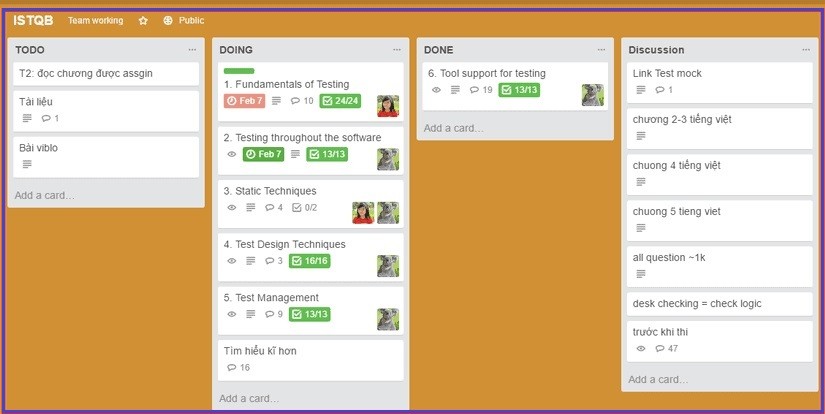
List
- Sau khi click vào mỗi Board thì bạn sẽ thấy các List để chia tình trạng của công việc
- Như trong ví dụ trong ảnh thì các list của mình bao gồm: TO DO, DOING, DONE.
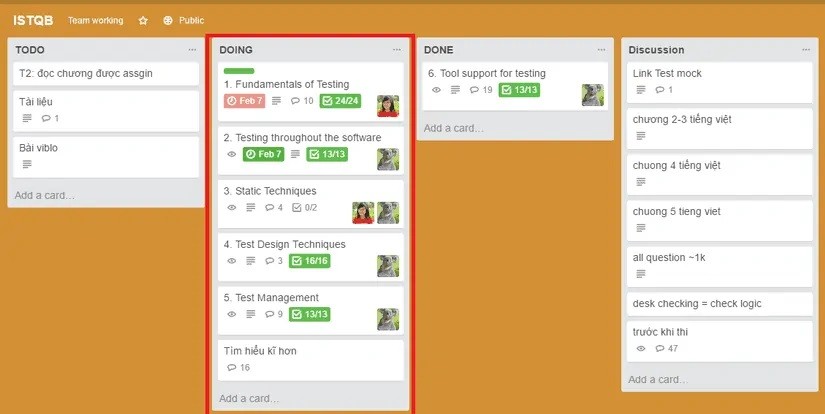
Card
- Card là thẻ gồm các thông tin Title, Description của task.
- Trong mỗi card bạn có thể dùng ghi Task, Function, Q&A hay những chú ý tuỳ theo cách mà bạn sử dụng.
- Trong mỗi Card bạn có thể attach hình ảnh, comment, assign cho người tương ứng, hạn due date như trong redmine.
- Mỗi một Card bạn có thể chia label để dễ nhìn.
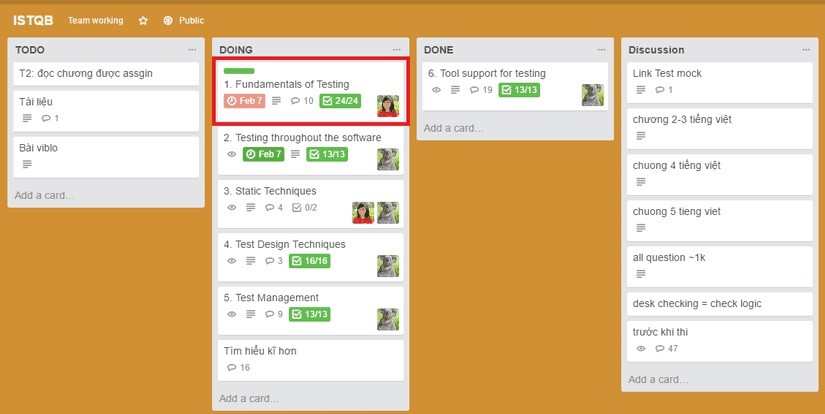
Lebel
Ngoài những tính năng đủ dùng, Trello cho phép bạn gán nhãn Lebel vào thẻ để tạo ghi chú cho thẻ.
Có nên dùng Trello không?
Trello không có quá nhiều khái niệm phức tạp, nhìn vào có thể hiểu liền và sử dụng ngay được. Các thao tác cũng được đơn giản hóa cực kỳ:
- Khi 1 task được làm xong, bạn chỉ cần kéo card từ cột Doing sang Done. Không phải ngồi gõ, đổi tình trạng như những công cụ quản lý công việc khác.
- Để nhập một card (task) mới, chỉ cần click vào trong List TODO để bắt đầu ghi chú title của card cần làm. Như vậy khi ghi chú công việc sẽ rất nhanh chóng và hiệu quả. Hình dung trong một cuộc họp đề xuất những tính năng mới của sản phẩm, theo cách làm truyền thống, bạn và team sẽ ghi lại cách tính năng vào tài liệu, sau đó chia task và chuyển sang task trên Redmine/Jira và một loạt công việc sau đó, với Trello thì ngày trong cuộc họp đó bạn đã list ra được các đầu mục công việc, thứ tự ưu tiên, gán trách nhiệm và set due date ngon lành.
Ngoài những tính năng đủ dùng, Trello cho phép bạn gán label, sao chép, di chuyển, lưu trữ Board, Card và hàng loạt tính năng tích hợp giúp công việc của bạn trơn tru. Trello cũng khéo xử lý trải nghiệm người dùng khi tính năng kéo thả rất mượt và nhẹ, đây là một trong những cực “khoai” đối với dân lập trình.
Trello hỗ trợ cho bạn quản lý theo cách bạn muốn. Nó không bắt ép bạn phải theo bất kỳ một quy chuẩn nào. Hơn nữa bạn có thể dùng Trello cho nhiều thứ khác nhau chứ không phải chỉ là quản lý dự án thông thường, ví dụ như bug-tracking.
Xác định phương thức làm việc

Có thể chia List (từ trái sang phải): Việc chưa xong – Việc đang làm – Việc hoàn tất. Di chuyển Card theo tiến độ công việc. Tuy nhiên, phương thức trên phù hợp với dạng dự án, với những hoạt động thường kỳ thì có thể chia theo các nhóm đầu việc (List).
Một Card đầy đủ thông tin có: mô tả công việc, người thực hiện, thời hạn, tài liệu liên quan. Số lượng member trong Card vừa đủ, không thừa – không thiếu. Nếu muốn nhấn mạnh, tag member vào check-list và comment.
Có thể thêm hình minh họa trong Card, tuy nhiên cân nhắc có cần đặt ảnh bìa của Card không? Vì nhìn vào List có quá nhiều hình ảnh dễ bị rối mắt.
Tập quan sát các thông tin trên Card để nắm nhanh tiến triển của công việc (comment, deadline, số lượng nhiệm vụ đã check, vv.), đỡ mất thời gian đọc hết các chi tiết trong Card.
Chọn hình nền (background) phù hợp để tăng cảm hứng và ý nghĩa.
Nên chọn Tần suất thông báo qua email, để tránh bị spam email.
Nên có một Card nói về nguyên tắc sử dụng của nhóm, nằm ở vị trí được chú ý nhất (thường là góc trên cùng bên trái), dành cho nhóm có nhiều thành viên mới, hoặc không thường xuyên sử dụng.
Có một người điều hành board, cụ thể là dọn các Card đã hoàn tất hoặc bị hủy, sắp xếp Card đúng vị trí, kiểm tra deadline Card, bỏ ảnh bìa Card, xóa file cũ, xem lại chức năng thành viên trong Card, hỗ trợ mọi người sử dụng đúng nguyên tắc, vv.
Một điều cuối cùng khi mới bắt đầu: không cần hoàn hảo, chỉ cần rõ ràng và tinh gọn, liên tục cải tiến để hiệu quả với tính chất riêng của nhóm mình.
Video hướng dẫn sử dụng Trello chi tiết
Tác giả: Trọng Bình
Tải ứng dụng Trello
Trello cho phép bạn làm việc mọi lúc, mọi nơi với việc hỗ trợ đa nền tảng: Web application, Android application và iOS application.
Tải Trello trên di động:
Tải Trello cho máy tính
Trello có gói Business Class (50$/tháng/công ty) tuy nhiên phiên bản Free vẫn rất đầy đủ và thoải mái mà không phải lo lắng về chi phí để sử dụng cho tất cả những nhu cầu thông thường. Khi bạn lần đầu áp dụng Trello cho dự án của mình bạn nên áp dụng các mẫu có sẵn và sửa đổi chúng, không nên xóa bỏ để dễ làm quen và tiết kiệm không gian giới hạn của bản miễn phí.
Chúc bạn thành công!
Theo Tạp chí Điện tử



























Tối thiểu 10 chữ Tiếng việt có dấu Không chứa liên kết
Gửi bình luận